实战Windows“文件夹选项”
为了灵活查看系统中的各种文件夹,我们常常会打开“我的电脑”或“Windows资源管理器”窗口,利用该窗口中的“文件夹选项”,来选用合适的文件夹查看方式。事实上,“文件夹选项”的功能并不仅仅限于灵活查看文件夹,巧妙地利用其中的一些设置,还能实现许多神奇的应用。这不,本文下面就从实战角度出发,来向各位推荐几则“文件夹选项”的应用技巧!
让“安全”命令重回右键菜单
在进行共享访问时,为了防止非法用户随意偷看共享隐私,不少人都想为自己的共享文件夹设置一个安全的访问密码,可谁曾想到,当用鼠标右键单击目标共享文件夹,准备为其设置安全访问密码时,许多人却傻眼了,别人的右键菜单中有“安全”命令,而自己的右键菜单却找不到这样的命令,这么一来我们就无法为共享文件夹设置访问密码,那如何才能让“安全”命令重回右键菜单呢?
其实,要想让“安全”命令重回文件夹的右键菜单,必须要满足两个条件才可以,一是共享文件夹必须保存在NTFS格式的分区中,另外一个就是取消共享文件夹的简单共享功能。要取消共享文件夹的简单共享功能,只要按照如下步骤来操作就可以了:
首先用鼠标双击系统桌面中的“我的电脑”图标,打开我的电脑窗口,单击该窗口菜单栏中的“工具”项目,从下拉菜单中单击“文件夹选项”命令,进入系统的文件夹选项设置对话框;
其次单击该对话框中的“查看”选项卡,打开如图1所示的选项设置页面,找到“高级设置”处的“使用简单文件共享”选项,检查该项目目前是否处于选中状态,如果该项目确实已经被选中的话,那我们必须取消它的选中状态,最后单击一下“确定”按钮,结束文件夹选项设置操作;
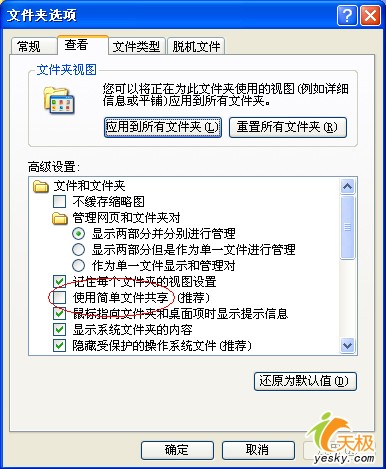
图 1
下面再用鼠标右键单击某个共享文件夹图标,从其后出现的快捷菜单中我们就能看到“共享和安全”命令了,通过该命令我们就能为目标共享文件夹设置相应的访问权限了。
消除插入闪盘提示
我们有时启动计算机系统时,发现Windows系统会不断弹出提示界面,要求我们将闪盘插入到计算机中,此时只有单击“取消”按钮或插入闪盘才能将该提示取消掉。遇到这种现象时,不少人肯定会误认为这是病毒在作祟,可是用正版的杀毒软件对计算机系统进行彻底查杀后,却并没有找到病毒的“身影”,那究竟是什么原因导致计算机系统在启动后不断弹出插入闪盘的提示呢?
其实,要是我们事先在“文件夹选项”设置对话框中,将“在登录时还原上一个文件夹窗口”项目选中了的话,而且在查看闪盘中的内容时突然关闭系统或者重新启动系统的话,那么计算机系统下次重新启动时一旦没有检测到闪盘存在的话,系统就会自动弹出插入闪盘的故障提示。要想消除这个提示,我们可以按照如下步骤来对系统文件夹选项进行有针对性地设置:
首先用鼠标双击系统桌面中的“我的电脑”图标,打开我的电脑窗口,单击该窗口菜单栏中的“工具”项目,从下拉菜单中单击“文件夹选项”命令,进入系统的文件夹选项设置对话框;
其次单击该对话框中的“查看”选项卡,并在其后出现的选项设置页面中找到“高级设置”项目,同时检查一下该项目列表中的“在登录时还原上一个文件夹窗口”选项目前是否处于选中状态,如果该项目确实已经被选中的话,那我们必须取消它的选中状态(如图2所示),最后单击一下“确定”按钮,这样一来计算机系统下次重新启动时即使没有检测到闪盘存在的话,系统也不会弹出插入闪盘的提示了。
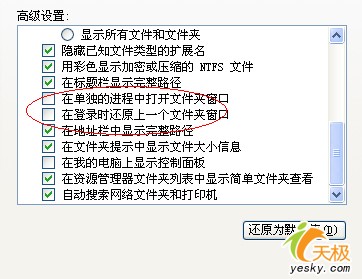
图 2
创建共享传输“直通道”
在局域网中要想与对方交流、传输共享信息时,我们往往要先进入网上邻居窗口,从中找到对方计算机图标,然后双击该图标打开对方的共享文件夹窗口,再将本地文件直接拷贝到对方共享文件夹窗口中,从而完成共享信息的交流、传输任务。很显然,这样进行共享信息的传输、交流,效率是十分低下的,而且遇到对方共享文件夹藏匿的子目录层次比较多的话,那操作效率就更低了。那有没有办法为共享信息的传输交流创建一个传输“直通道”,我们日后只要简单地执行一个命令,就能将目标信息直接传输到对方计算机中呢?答案是肯定的,我们可以借助文件夹右键菜单中的“发送到”命令,就能顺利地做到这一点,下面就是该方法的具体实现步骤:
由于文件夹右键菜单中的“发送到”命令对应系统文件夹“Sendto”,一旦某个文件执行了“发送到”命令后,该文件就会被自动传输到
“Sendto”文件夹下面的一个子目录中;依照这样的思路,我们只要将对方共享文件夹快捷方式保存到“Sendto”文件夹下面,那么日后我们就能通过“发送到”命令,将目标共享信息快速传输到对方共享文件夹中,从而实现了创建共享传输“直通道”的目的了。
要实现这种目的,最关键的步骤就是将对方共享文件夹快捷方式保存到“Sendto”文件夹下面,由于在默认状态下“Sendto”文件夹会被
Windows自动隐藏起来,这样我们就无法直接对其进行操作,为此我们需要先按如下步骤将“Sendto”文件夹显示出来:
首先用鼠标双击系统桌面中的“我的电脑”图标,打开我的电脑窗口,单击该窗口菜单栏中的“工具”项目,从下拉菜单中单击“文件夹选项”命令,进入系统的文件夹选项设置对话框;
接着单击其中的“查看”标签,并在对应的标签页面中找到“显示所有文件和文件夹”项目和“显示系统文件夹的内容”项目,检查这些项目目前是否处于选中状态,如果还没有被选中的话,那必须将它们重新选中(如图3所示),最后单击“确定”按钮,这样一来系统文件夹“Sendto”就能象普通文件夹那样正常显示了。

图 3
之后,进入系统资源管理器窗口,用鼠标双击“Documents and Settings”、“用户名”、“Sendto”文件夹,进入到“Sendto”文件夹窗口中;下面打开本地计算机的网上邻居窗口,找到对方计算机中的共享文件夹图标,并将该图标直接拖动到本地“Sendto”子文件夹窗口中,然后将共享文件夹图标的名称命名为“共享直通道”,如此一来我们在本地的某个共享文件上单击右键时,就能从“发送到”命令下面看到“共享直通道”的子命令,执行该子命令本地共享信息就能被直接传输到对方共享文件夹中了。
加快网上邻居窗口打开速度
每次与局域网中的其他工作站交换共享信息时,我们一般都需要先打开本地计算机中的网上邻居窗口,以便寻找对方计算机中的共享文件夹;不要小看了网上邻居窗口的打开操作,细心的人会发现这样简单的操作同样藏有“玄机”,因为他们会明显感觉到在有的计算机中网上邻居窗口打开速度很快,而在有的计算机中网上邻居窗口等了半天时间或许都不能被顺利打开,这是为什么呢?事实上,每次打开网上邻居窗口时,本地系统都有可能去自动搜索局域网中的网络文件夹和打印机,这样一来就会耗费很长的等待时间。为了加快网上邻居窗口打开速度,我们可以按照如下步骤,来取消自动搜索网络文件夹和打印机操作:
首先用鼠标双击系统桌面中的“我的电脑”图标,打开我的电脑窗口,单击该窗口菜单栏中的“工具”项目,从下拉菜单中单击“文件夹选项”命令,进入系统的文件夹选项设置对话框;
接着单击其中的“查看”标签,并在对应的标签页面中找到“自动搜索网络文件夹和打印机”项目,检查该项目目前是否处于选中状态,如果已经被选中的话,那必须及时将它的选中状态取消掉(如图4所示),同时确保“去除简单文件共享(推荐)”该项目也处于非选中状态,最后单击一下“确定”按钮,日后当我们再次尝试打开本地计算机系统中的网上邻居窗口时,或许就会明显感觉到打开速度快了许多。
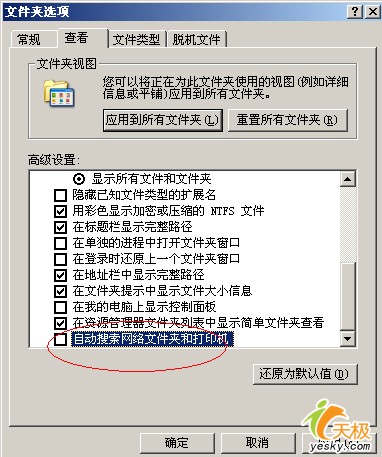
图 4
快速获取目标文件绝对路径
也许某个目标文件被保存在十几层目录之下,如果我们要想获取该目标文件的具体路径信息时,常规方法就是在逐一展开各级子目录时分别记下每一级的子目录名称,不过这种获取目标文件具体路径信息的方法不但麻烦不说而且出错的机率也比较大,那我们能不能自动查看到目标文件的绝对路径信息呢?答案是肯定的,我们只要对文件夹选项进行如下设置,就能快速获取目标文件绝对路径信息:
首先用鼠标双击系统桌面中的“我的电脑”图标,打开我的电脑窗口,单击该窗口菜单栏中的“工具”项目,从下拉菜单中单击“文件夹选项”命令,进入系统的文件夹选项设置对话框;
下面单击该对话框中的“查看”选项卡,并在其后出现的选项设置页面中找到“高级设置”项目,同时检查一下该项目列表中的“在标题栏中显示完整路径”选项与“在地址栏中显示全路径”选项目前是否处于选中状态,如果这些项目还没有被选中的话,那我们必须及时将它们分别选中(如图5所示),再单击一下该对话框中的“确定”按钮,这样一来日后我们要获取目标文件的具体工作路径时,只要将目标文件选中,那么该文件的绝对路径信息就会自动显示在文件夹窗口标题栏中或地址栏中了。

图 5
除了通过上面的方法快速获取目标文件的绝对路径外,还有一种更简单的方法可供我们选用,那就是右击目标文件,然后将它拖动到系统运行对话框中,一旦松开鼠标右键后目标文件的具体工作路径就会显示在运行框里了。
| 自由广告区 |
| 分类导航 |
| 邮件新闻资讯: IT业界 | 邮件服务器 | 邮件趣闻 | 移动电邮 电子邮箱 | 反垃圾邮件|邮件客户端|网络安全 行业数据 | 邮件人物 | 网站公告 | 行业法规 网络技术: 邮件原理 | 网络协议 | 网络管理 | 传输介质 线路接入 | 路由接口 | 邮件存储 | 华为3Com CISCO技术 | 网络与服务器硬件 操作系统: Windows 9X | Linux&Uinx | Windows NT Windows Vista | FreeBSD | 其它操作系统 邮件服务器: 程序与开发 | Exchange | Qmail | Postfix Sendmail | MDaemon | Domino | Foxmail KerioMail | JavaMail | Winwebmail |James Merak&VisNetic | CMailServer | WinMail 金笛邮件系统 | 其它 | 反垃圾邮件: 综述| 客户端反垃圾邮件|服务器端反垃圾邮件 邮件客户端软件: Outlook | Foxmail | DreamMail| KooMail The bat | 雷鸟 | Eudora |Becky! |Pegasus IncrediMail |其它 电子邮箱: 个人邮箱 | 企业邮箱 |Gmail 移动电子邮件:服务器 | 客户端 | 技术前沿 邮件网络安全: 软件漏洞 | 安全知识 | 病毒公告 |防火墙 攻防技术 | 病毒查杀| ISA | 数字签名 邮件营销: Email营销 | 网络营销 | 营销技巧 |营销案例 邮件人才:招聘 | 职场 | 培训 | 指南 | 职场 解决方案: 邮件系统|反垃圾邮件 |安全 |移动电邮 |招标 产品评测: 邮件系统 |反垃圾邮件 |邮箱 |安全 |客户端 |